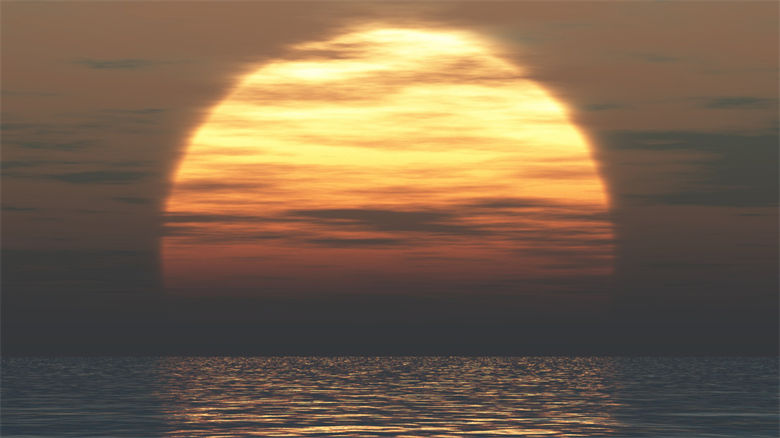

首先,我们需要知道电脑的声音是通过什么输出的。一般来说,电脑的声音输出分为两种:耳机/耳麦输出和扬声器输出。接下来,我们将介绍如何设置这两种输出模式。
设置耳机/耳麦输出模式。首先,将耳机或耳麦插入电脑的耳机插孔。接着,右键点击电脑桌面右下角的音量图标,选择“声音设置”。在“声音设置”界面中,点击“输出”选项卡,选择“耳机/耳麦”设备,然后将音量调整到适宜的大小即可。
设置扬声器输出模式。同样的,右键点击电脑桌面右下角的音量图标,选择“声音设置”。在“声音设置”界面中,点击“输出”选项卡,选择“扬声器”设备,然后将音量调整到适宜的大小即可。
除了以上两种输出模式,一些笔记本电脑也自带其他音频输出设备,如HDMI音频输出。当需要通过电视等外接设备进行声音输出时,我们需要在“声音设置”界面中选择“HDMI”输出设备。
有些同学在使用电脑时,会发现声音输出很小,此时我们可以考虑调节电脑的“增益”和“平衡”等设置。右键点击音量图标,选择“打开音量控制器”,在弹出的控制面板中,选择“增益”选项卡,将音量调节到适宜大小即可。同时,我们也可以在“声音设置”界面中调节“平衡”,将左右声道的音量均衡地分配,达到更好的音效。
如果电脑是新的,或者已经重装操作系统等情况下,我们需要先安装声卡驱动才能确保正常的声音输出。在设备管理器中,我们可以看到“声音、视频和游戏控制器”选项,点击后右键选择“更新驱动程序”即可在线安装或选择本地驱动程序进行安装。
总之,电脑声音外放的设置不难,只要我们知道电脑声音的输出模式、调节音量大小、增益调节和平衡设置等基本操作,就能解决大部分的声音输出故障。当然,对于某些软件或游戏内置的音效调节等更加深入的设置,我们需要具体情况具体分析。希望本文能帮助到有需要的同学。
